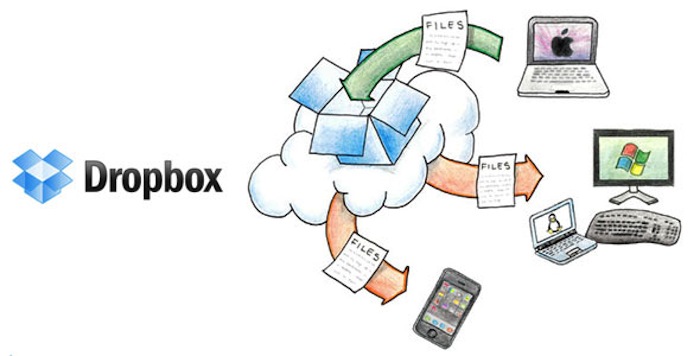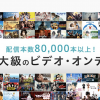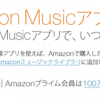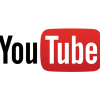やなしゅう(@yanashu)です。
結婚式などのイベントごとの後に、知人・友人など複数の人から写真などのファイルを送ってもらいたいとき、メールやFacebookやLINEを駆使して集めているかと思いますが、やりとりの手段が多岐にわたってしまうと、その後もらったファイルをまとめるのも一苦労ですよね。
そんなときに便利なのが『Dropbox』の新機能「ファイルリクエスト」です。
自分さえ『Dropbox』のアカウントを持っておけば、ファイルアップロード用の共有フォルダを作成でき、ファイルアップロード用のリンクを知人に送ることができるという便利な機能なので、さっそくその使い方をご紹介していきます。
「ファイルリクエスト」でファイルのアップロードを依頼するには

まず、PCから自分の『Dropbox』にログインし、画面左側のメニューに表示されている「ファイルリクエストを作成」をクリックし、次に表示されるメニューで「ファイルリクエストを作成」をクリックします。

次に表示される画面では、上のテキストボックスにもらいたいファイルの名前や種類を任意で入力します。
すると、下のテキストボックスのアップロード先のフォルダ名に同じ文言が自動で入力されます。
問題なければ、「次へ」をクリックしましょう。

すると、アップロード先のフォルダへアクセスできるリンクURLが表示されるので、これをファイルをアップしてもらいたい人に送れば依頼は完了です。
「ファイルリクエスト」でファイルをアップロードするには

受け取ったURLをクリックすると、上のような画面が表示されるので、「ファイルを選択」をクリックし、アップロードするファイルを選択しましょう。

ファイル選択が完了したら、自分のプロフィールを入力して「アップロード」をクリックすればアップロード完了です。
とてもシンプルな手順なので簡単ですね。
アップロードする側の人は『Dropbox』アカウントを持っていなくても、上記の作業は可能です。
アップロードできるファイルの容量はなんと最大2GB!
これから始まる夏の季節は、大勢で楽しむイベントが盛りだくさん。
みんなが撮った写真を『Dropbox』で一元管理できれば便利ですよね。
ぜひ活用してみてください。